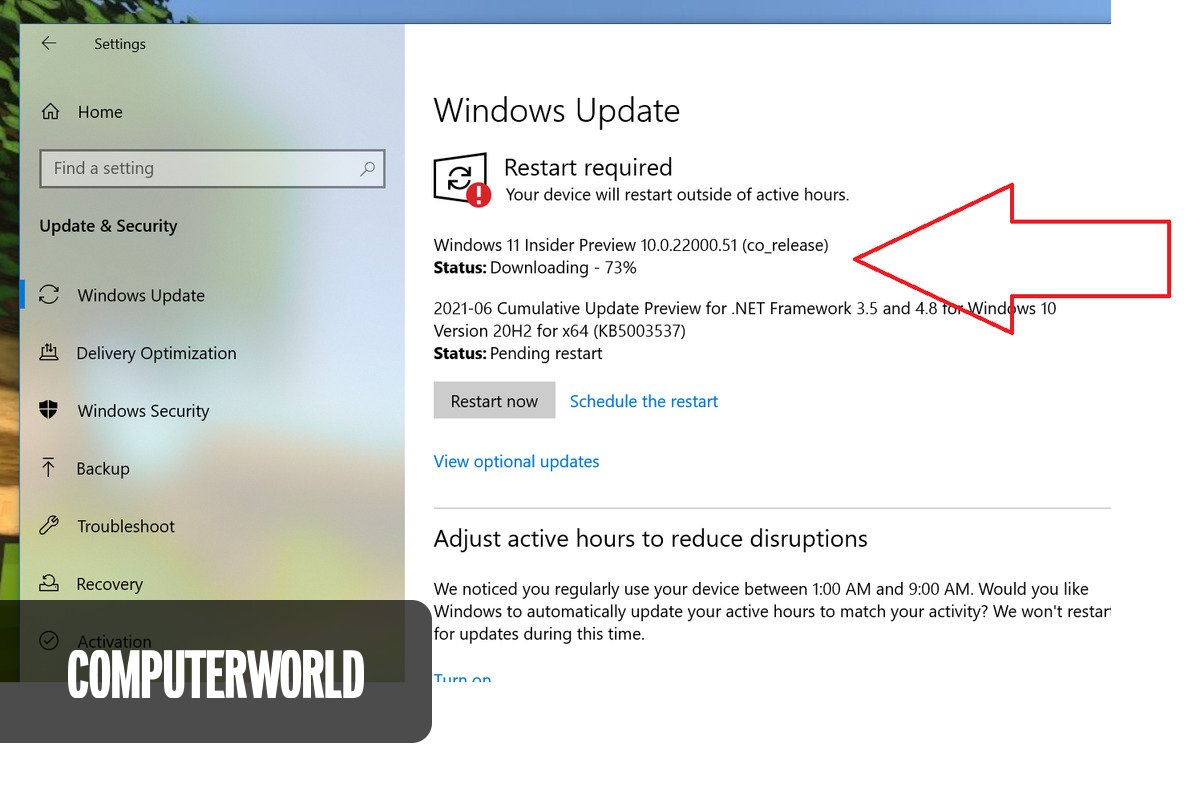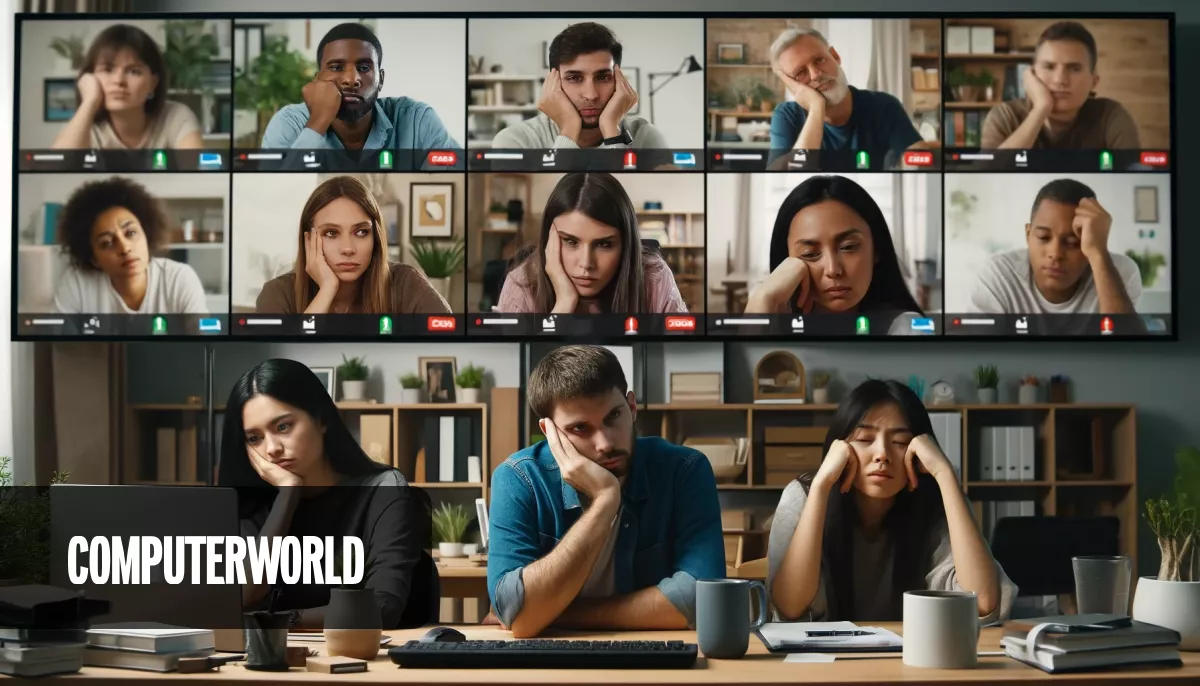Jak Windows 11, tak Windows 10 jsou plné reklam a dalších zpráv Microsoftu, které se objevují zdánlivě všude a mohou vám překážet v každodenních činnostech. A pak jsou tu věci, které tak úplně reklamou nejsou – například řvavá oznámení o virálních online článcích na MSN, kde Microsoft dostává podíl z reklamy.
Jak spravujete více cloudů ve vaší firmě?
Chcete se toho všeho zbavit? Stačí pár úprav a Windows se ztiší, i když ne úplně; bohužel Microsoft neumožňuje vypnout vše, takže se nedivte, pokud se i po dodržení tohoto návodu dočkáte několika překvapení.
Vypnutí reklam v nabídce Start
Do Windows 11 přicházejí do nabídky Start reklamy na aplikace – něco, co už počítače s Windows 10 mají. Chcete-li se jim vyhnout:
- Ve Windows 11 otevřete aplikaci Nastavení a přejděte do nabídky Přizpůsobení > Start. Vypněte možnost „Zobrazit doporučení pro tipy, zástupce, nové aplikace a další“.
- Ve Windows 10 otevřete aplikaci Nastavení a přejděte do nabídky Přizpůsobení > Start. Vypněte možnost „Příležitostně zobrazovat návrhy na úvodní obrazovce“.
Zbavte se reklamních oznámení a výzev na celou obrazovku
Systém Windows vám někdy může posílat vyskakovací okna s oznámeními „tipů a návrhů“. Tyto tipy mohou zahrnovat doporučení k používání prohlížeče Microsoft Edge a zprávy tlačící na bodový program Microsoft Rewards.
Kromě toho vám Windows někdy zobrazují výzvy „Dokončit nastavení počítače“ se zprávami o používání služby OneDrive a Microsoft 365. Chcete-li se jich zbavit:
- Ve Windows 11 otevřete aplikaci Nastavení a přejděte do části Systém > Oznámení. Přejděte dolů na konec obrazovky, rozbalte část „Další nastavení“ zrušte zaškrtnutí tří zde uvedených možností: „Získávat tipy a návrhy při používání systému Windows“, „Navrhovat způsoby, jak co nejlépe využít systém Windows a dokončit nastavení tohoto zařízení“ a „Po aktualizacích a po přihlášení zobrazit uvítací prostředí systému Windows, aby se ukázalo, co je nového a co se navrhuje“.
- Ve Windows 10 otevřete aplikaci Nastavení a přejděte do části Systém > Oznámení a akce. Vypněte tyto tři možnosti: „Zobrazit mi uvítací prostředí systému Windows po aktualizacích a příležitostně po přihlášení, aby se zvýraznilo, co je nového a navrhovaného“, „Navrhnout způsoby, jak mohu dokončit nastavení zařízení, abych mohl co nejlépe využívat systém Windows“ a „Získat tipy, triky a návrhy při používání systému Windows“.
Přestat zobrazovat reklamy v Nastavení
Systém Windows zobrazuje v aplikaci Nastavení více „návrhů“ na předplatné, jako je Microsoft 365, Copilot Pro a Xbox Game Pass. Chcete-li se jich zbavit:
- Ve Windows 11 otevřete aplikaci Nastavení a přejděte do části Soukromí a zabezpečení > Obecné. Vypněte možnost „Zobrazit mi navrhovaný obsah v aplikaci Nastavení“.
- Ve Windows 10 otevřete aplikaci Nastavení a přejděte do nabídky Soukromí > Obecné. Vypněte možnost „Zobrazit mi navrhovaný obsah v aplikaci Nastavení".
Skrytí reklam v Průzkumníku souborů
Microsoft použil bannery v Průzkumníku souborů k zobrazení reklamy na úložiště OneDrive. Chcete-li se vyhnout jejich zobrazování:
- Ve Windows 11 otevřete Průzkumníka souborů, klikněte na nabídku „…“ na panelu nástrojů a vyberte možnost „Možnosti“. Klikněte na kartu „Zobrazení“, sjeďte dolů téměř na konec seznamu a zrušte zaškrtnutí políčka „Zobrazit oznámení poskytovatele synchronizace“. Klikněte na tlačítko „OK“.
- Ve Windows 10 otevřete Průzkumníka souborů, klikněte na kartu „Zobrazení“ na pásu karet a na „Možnosti“. Klikněte na kartu „Zobrazení“, sjeďte dolů téměř na konec seznamu a zrušte zaškrtnutí políčka „Zobrazit oznámení poskytovatele synchronizace“. Klikněte na tlačítko „OK“.
Vyhněte se reklamám na zamykací obrazovce
Počítače s Windows mohou používat funkci Windows Spotlight, která na zamykací obrazovce zobrazuje pravidelně aktualizované obrázky na pozadí. Je to pěkná funkce, ale Microsoft ji také využívá k prosazování reklam na celou obrazovku pro počítačové hry a zpráv reklamního typu. Chcete-li tomu zabránit:
- Ve Windows 11 otevřete aplikaci Nastavení a přejděte do části Přizpůsobení > Pozadí. Nastavte položku „Přizpůsobit pozadí“ na něco jako „Obrázek“ a vyberte libovolný obrázek – cokoli, jen ne „Windows Spotlight“.
- Ve Windows 10 otevřete aplikaci Nastavení a přejděte do nabídky Přizpůsobení > Zamykací obrazovka. Klikněte na pole „Pozadí“ a vyberte „Obrázek“ nebo „Prezentace“ – cokoli, jen ne „Windows Spotlight“. Zde také vypněte přepínač „Získávat na zamykací obrazovce zábavná fakta, tipy a další informace z Windows a Cortany“. (Pokud je funkce Windows Spotlight vypnutá, nezobrazí se.)
Osobně se s tím smířím – raději mám čerstvé obrázky na zamykací obrazovce, i když se mi tu a tam zobrazí reklama. Záleží na vás.
Skrytí nepořádku v podokně vyhledávání
Jak vyhledávací pole na hlavním panelu, tak vyskakovací vyhledávací okno obsahují „zvýraznění“, která doporučují nejrůznější nákupní obsah, hry a další virální věci. Chcete-li je vypnout:
- Ve Windows 11 otevřete aplikaci Nastavení a přejděte do části Soukromí a zabezpečení > Oprávnění k vyhledávání. Přejděte dolů a zde vypněte možnost „Zobrazit zvýraznění při vyhledávání“.
- Systém Windows 10 tuto funkci nemá, takže není co vypínat.
Nikdy se nezobrazují vyskakovací okna se zpětnou vazbou
Systém Windows vás někdy může požádat o zpětnou vazbu ohledně práce s počítačem: Doporučili byste systém Windows ostatním lidem? Chcete-li se těmto vyrušujícím oknům vyhnout a zabránit systému Windows, aby vás žádal o zpětnou vazbu:
- Ve Windows 11 otevřete aplikaci Nastavení a přejděte do části Soukromí a zabezpečení > Diagnostika a zpětná vazba. Klepněte na políčko „Frekvence zpětné vazby“ a nastavte jej na hodnotu „Nikdy“.
- Ve Windows 10 otevřete aplikaci Nastavení a přejděte do části Soukromí > Diagnostika a zpětná vazba. Přejděte dolů a nastavte pole „Frekvence zpětné vazby“ na hodnotu „Nikdy“.
Vypnutí virálů ve Widgetech
Widgety ve Windows 11 ve výchozím nastavení vytlačují na hlavní panel virální zpravodajské články a zobrazuje pohyby cen akcií. Windows 10 mají podobnou funkci, která rovněž doporučuje virální články. Chcete-li zcela vypnout Widgety:
- Ve Windows 11 klikněte pravým tlačítkem myši na prázdné místo na hlavním panelu, vyberte možnost „Nastavení hlavního panelu“ a vypněte funkci „Widgety“.
- Ve Windows 10 klikněte pravým tlačítkem myši na prázdné místo na hlavním panelu, přejděte na položku „Zprávy a zájmy“ a vyberte možnost „Vypnout“.
Nebo můžete vypnout jen virální příběhy:
- Ve Windows 11 klikněte na ikonu Widgety na levé straně hlavního panelu, klikněte na ikonu ozubeného kola v pravém horním rohu panelu Widgety, klikněte na „Zobrazit nebo skrýt kanály“ a vypněte „Můj kanál“.
- Systém Windows 10 neumožňuje vypnout kanál s virálními příběhy a zároveň ponechat počasí na hlavním panelu.
Vyhoďte aplikace, které se vám přilepily na nabídku Start
Počítače s Windows se dodávají s řadou zástupců aplikací „připnutých“ k nabídce Start. Většina těchto aplikací ještě není technicky nainstalována – nainstalují se pouze tehdy, když na jejich zástupce kliknete. V nabídce Start můžete například vidět připnuté aplikace jako „Luminar Neo – AI Photo Editor“ a „Grammarly“. Chcete-li se jich zbavit:
- Ve Windows 11 otevřete nabídku Start. Podívejte se na seznam připnutých aplikací. Klikněte pravým tlačítkem myši na aplikace, které nepoužíváte, a vyberte možnost „Odinstalovat“ nebo „Zrušit připnutí z nabídky Start“.
- Ve Windows 10 otevřete nabídku Start. Podívejte se na seznam připnutých dlaždic aplikací v pravé části nabídky. Klepněte pravým tlačítkem myši na aplikace, které odtud chcete odstranit, a vyberte buď „Odinstalovat“, nebo „Odpojit z nabídky Start“.
Pokud je váš počítač s Windows 10 dostatečně starý, možná uvidíte i dlaždici pro Candy Crush! Zábavné je, že po kontroverzní akvizici společnosti Activision-Blizzard nyní Candy Crush vlastní společnost Microsoft.
Možná také budete chtít odinstalovat přibalené aplikace, které nechcete. Například mnoho nových počítačů je dodáváno se zkušební verzí antivirového programu McAfee – pokud jej nebudete používat, můžete jej odinstalovat.
Vyčištění prohlížeče Microsoft Edge
Microsoft Edge je napěchovaný virálními zprávami, funkcemi umělé inteligence, odkazy na hry MSN, doporučeními na kupóny a všemi dalšími doplňkovými věcmi. Můžete se jim vyhnout přechodem na jiný webový prohlížeč, ale pokud chcete Edge používat, zde je několik kroků, které můžete podniknout:
- Vyčistěte úvodní stránku prohlížeče Edge: Otevřete novou kartu v prohlížeči Microsoft Edge, klikněte na ikonu ozubeného kola v pravém horním rohu stránky, vypněte možnost „Obsah“ a vypněte možnost „Zobrazit sponzorované pozadí“.
- Vypnutí postranního panelu: Klikněte na ikonu ozubeného kola ve spodní části postranního panelu na pravé straně prohlížeče Edge. Zrušte zaškrtnutí políčka „Vždy zobrazovat postranní panel“.
- Zbavte se oznámení o nákupech: Klikněte na ikonu nabídky v pravém horním rohu okna prohlížeče Edge a vyberte možnost „Nastavení“. Na levé straně stránky Nastavení vyberte možnost „Soukromí, vyhledávání a služby“, přejděte dolů do části „Služby“ a vypněte možnost „Šetřit čas a peníze pomocí nakupování v prohlížeči Microsoft Edge“.
Pokud se vám některé z těchto funkcí líbí – je to v pořádku! V prohlížeči Edge se toho ale děje hodně a pouhá změna těchto několika nastavení by měla vše zklidnit.

Computerworld si můžete objednat i jako klasický časopis. Je jediným odborným měsíčníkem na českém a slovenském trhu zaměreným na profesionály v oblasti informačních a komunikačních technologií (ICT). Díky silnému zázemí přináší aktuální zpravodajství, analýzy, komentáře a přehledy nejnovejších technologií dříve a na vyšší odborné úrovni, než ostatní periodika na tuzemském trhu.
Obsah Computerworldu je určen odborníkům a manažerům z firem a institucí, kteří se podílejí na rozhodovacím procesu při nákupu ICT technologií. Jednotlivá čísla si můžete objednat i v digitální podobě.